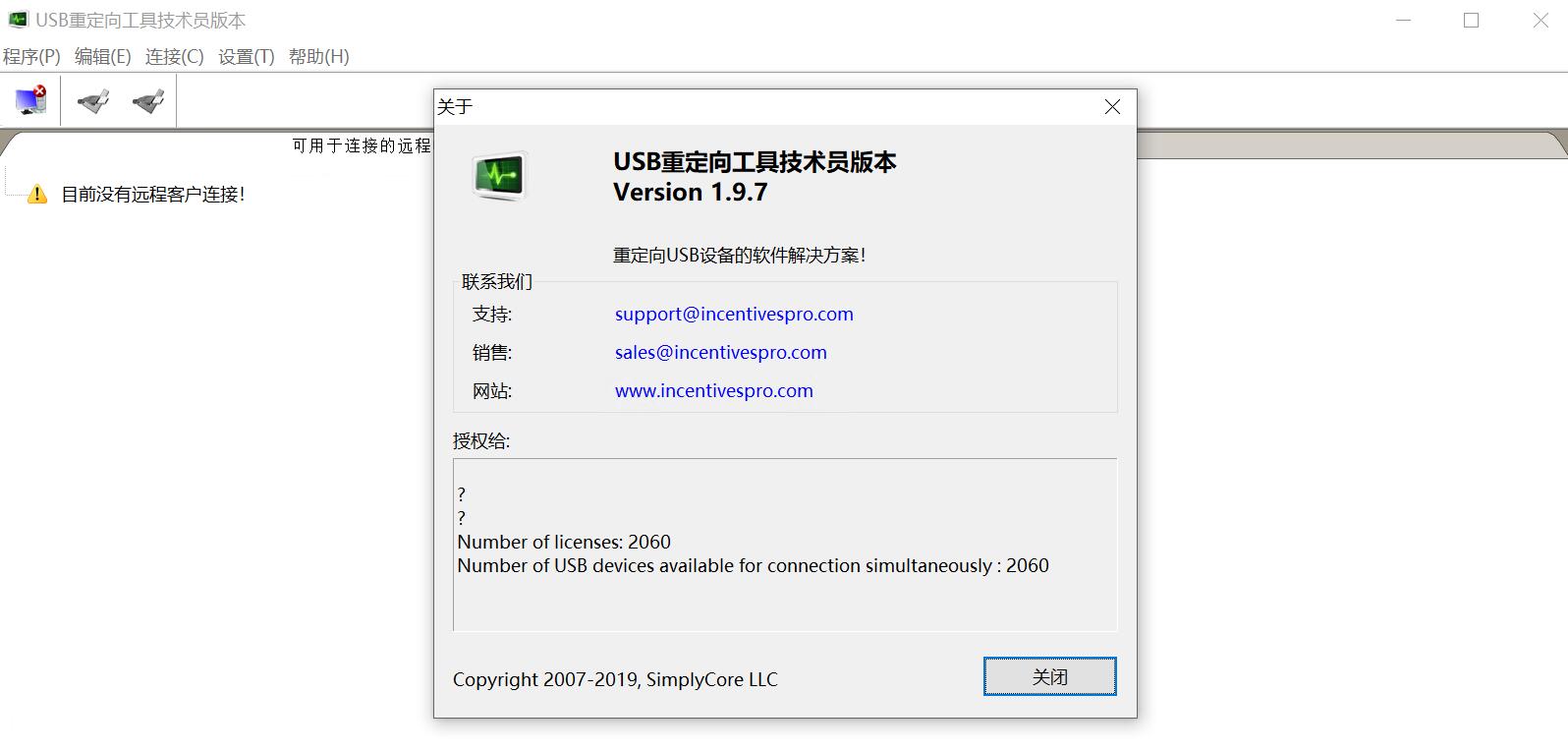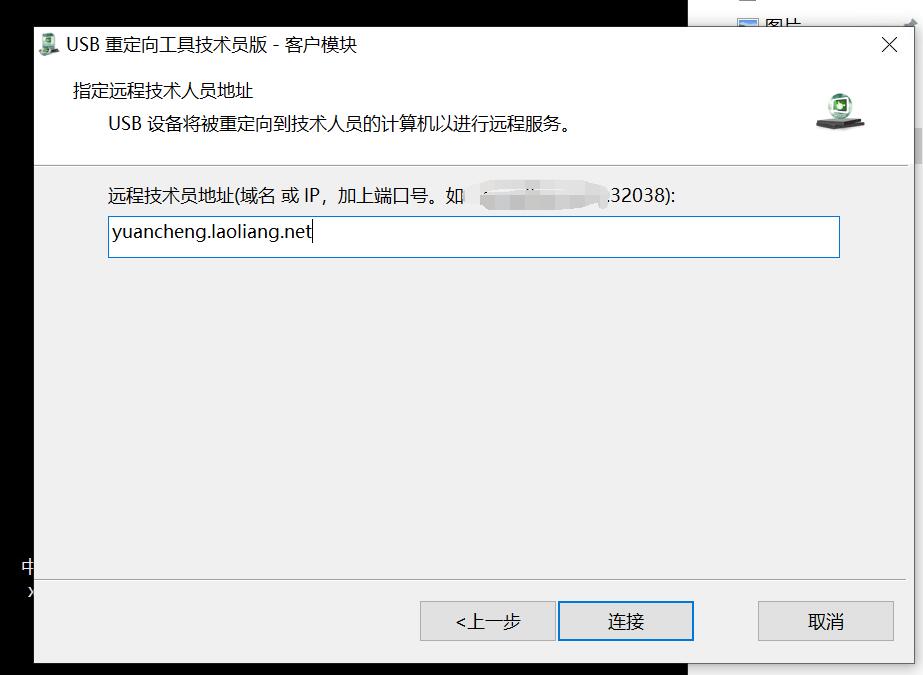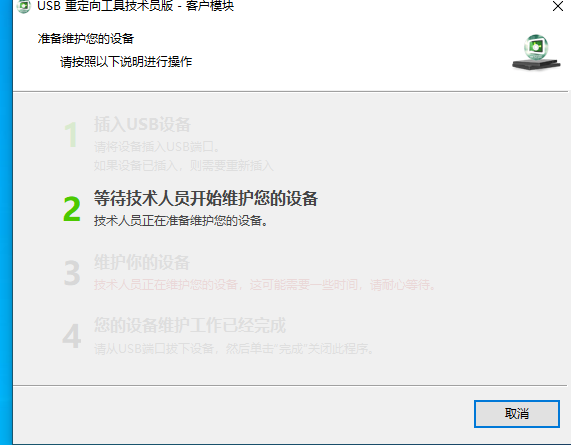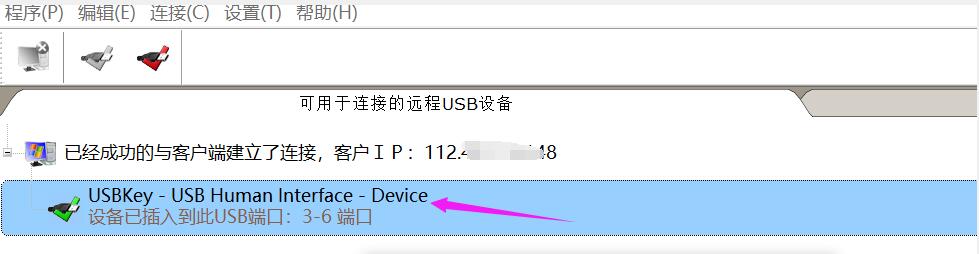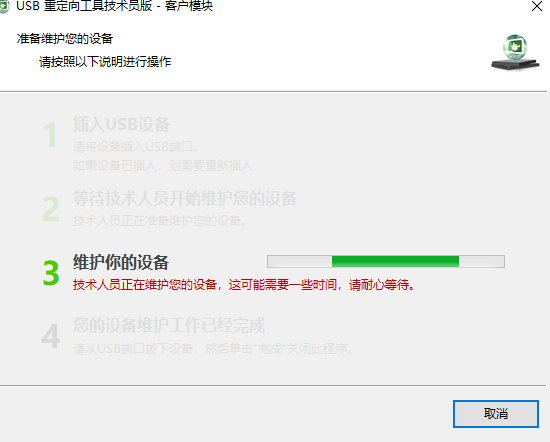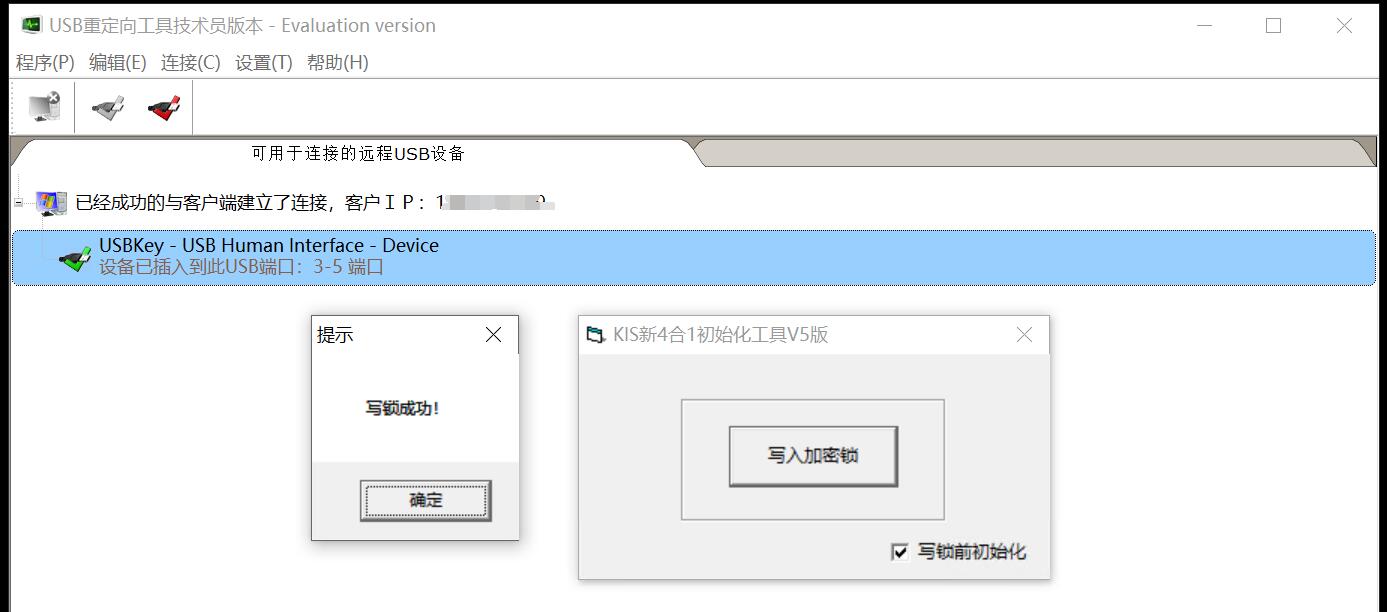USB Redirector Technician Edition V1.9.7.3130- 64bit使用教程"USB Redirector Technician Edition V1.9.7.3130远程连接教程"
[重要通告]如您遇疑难杂症,本站支持知识付费业务,扫右边二维码加博主微信,可节省您宝贵时间哦!
最近事儿不多,又开始研究一下USB Redirector Technician Edition v1.9.7.3130东西,这玩意儿本站还发过2.0,因为争议,下架了~~此刻也只是做一下相关记录教程,仅供别人参考!
USB Redirector Technician Edition是一种软件,它可以将USB设备共享到网络上的其他计算机上。当将USB设备连接到一个计算机上并启动USB Redirector时,其他计算机可以通过网络访问这个设备,就好像它直接连接到它们一样。这对于需要共享USB设备的多个计算机之间的合作或者远程办公非常有用。 USB Redirector还可以通过安全的SSL加密连接进行通信,保证数据的安全性。
USB Redirector Technician Edition V1.9.7.3130- 64bit使用教程
下载下来的“USB Redirector Technician Edition V1.9.7.3130”里面有三个官方文件、两个和谐文件!
USB Redirector Technician Edition - Customer Module.exe、USB Redirector Technician Edition v1.9.7.3130 Setup.exe、中文客户端x64.exe
Crack文件为“usbredirector-technician.exe、USBRedirectorCrack.exe”两个文件,总共5个文件;
1、安装 USB Redirector Technician Edition v1.9.7.3130
2、将 Crack 目录下的 2 个文件复制到安装目录下,如提示替换则替换,然后右键管理员模式运行“USBRedirectorCrack.exe”,进行安装即可!
就这么简单,完活就可以玩耍了~~~
USB Redirector Technician Edition V1.9.7.3130远程连接教程
1、把“中文客户端x64.exe”客户端给客户即可;
2、输入自己搭建的远程域名或远程IP,默认端口为32038;
3、通常后,直接选择下一步即可,然后客户端显示等待“技术人员开始维护您的设备”
4、主控端就可以显示远程客户端已经接入,不要忘记是选择下面的USBkey右键选择连接方可,不然不对哦!
5、这时候客户端就会显示“技术人员正在维护您的设备”
6、服务端操作完成后,直接右键点击USB那里右键端口即可,要先点下面的,再点上面的,这样就会显示正常的端口,切勿直接最上面直接断开!
7、服务端写锁成功,然后右键断开客户端也就自动断开了~~
整个操作的流程就是这样没啥可多说的,就这么简单~~~~~有啥远程的问题,也可以参阅下面的DDNS-GO
Windows系统下安装DDNS-GO软件实现全端口映射(超好用的动态域名解析工具DDNS-GO支持IPV6/IPV4)
问题未解决?付费解决问题加Q或微信 2589053300 (即Q号又微信号)右上方扫一扫可加博主微信
所写所说,是心之所感,思之所悟,行之所得;文当无敷衍,落笔求简洁。 以所舍,求所获;有所依,方所成!
 支付宝赞助
支付宝赞助 微信赞助
微信赞助